Configuration LAN sur les routeurs VPN RV016, RV042, RV042G et RV082
Objectif
Ce document vous guide dans la configuration des paramètres de réseau local (LAN) sur les routeurs VPN RV016, RV042, RV042G et RV082. Les réseaux locaux sont extrêmement utiles car ils permettent aux périphériques de communiquer et de partager des ressources entre eux. Cet article explique comment configurer le routeur pour qu'il s'attribue correctement une adresse IP (Internet Protocol), IPv4 et IPv6, afin qu'il puisse être reconnu par les autres périphériques du réseau. Il vous guide également tout au long de la création de sous-réseaux ou de plusieurs réseaux au sein du réseau principal du routeur. Cela est utile lorsque vous souhaitez séparer logiquement les périphériques dans des réseaux.
Périphériques pertinents
•RV016
•RV042
•RV042G
•RV082
Version du logiciel
•v 4.2.1.02
Configuration du réseau
Étape 1. Connectez-vous à l'utilitaire de configuration du routeur et choisissez Setup > Network. La page Réseau s'ouvre :


Gain de temps : certains fournisseurs d'accès Internet (FAI) vous demandent d'attribuer un nom d'hôte et un nom de domaine pour identifier le routeur sur le réseau du FAI. Si votre FAI n'exige pas ces valeurs, passez à l'étape 4.
Étape 2. Dans le champ Host Name, saisissez un nouveau nom d'hôte. Les noms d’hôtes sont des noms par défaut ou des noms spécifiés par l’utilisateur et donnés au routeur pour être identifiables sur le domaine et le réseau du FAI.
Étape 3. Dans le champ Domain Name, saisissez un nouveau nom de domaine. Les noms de domaine sont des noms par défaut ou des noms spécifiés par l’utilisateur donnés à un routeur pour être identifiable sur le réseau du FAI. Ils lient les noms aux adresses IP.

Étape 4. Cliquez sur la case d'option IPv4 Only pour utiliser uniquement l'adressage IPv4 sur les réseaux du routeur ou cliquez sur la case d'option Dual-Stack IP pour utiliser à la fois l'adressage IPv4 et l'adressage IPv6 sur les réseaux du routeur.
Remarque : les adresses IPv4 et IPv6 des paramètres LAN, WAN et DMZ ne peuvent être configurées que si vous cliquez sur la case d'option IP double pile dans le tableau Mode IP
Remarque : les paramètres LAN par défaut peuvent être suffisants pour les petites entreprises. Si nécessaire, les adresses IPv4 et IPv6 du routeur peuvent être modifiées.
Remarque : vous ne pouvez créer plusieurs sous-réseaux que si vous cliquez sur la case d'option IPv4 Only dans le tableau IP Mode.
Paramètres LAN IPv4
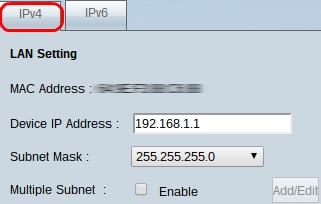
Étape 1. Pour modifier les paramètres LAN IPv4, cliquez sur l'onglet IPv4.
Remarque : le champ Adresse MAC affiche l'adresse MAC (Media Access Control) du routeur. Il ne peut pas être modifié par l'utilisateur.
Étape 2. Dans le champ Device IP Address, saisissez une adresse IP pour le routeur. L'adresse IP du périphérique est une adresse IP par défaut ou spécifiée par l'utilisateur du routeur qui l'identifie logiquement dans un réseau. L'adresse IP par défaut est 192.168.1.1. Si vous modifiez l'adresse IP par défaut, le routeur vous déconnecte et vous devrez peut-être vous reconnecter à l'adresse IP nouvellement configurée.
Étape 3. Dans la liste déroulante Subnet Mask, sélectionnez un masque de sous-réseau pour le routeur. Le masque de sous-réseau par défaut ou spécifié par l’utilisateur du routeur définit la subdivision logique du réseau dans laquelle se trouve son adresse IP.
Étape 4. (Facultatif) Pour activer les fonctions de création de sous-réseaux sur le routeur, cochez la case Enable dans le champ Multiple Subnet. Les sous-réseaux sont utiles pour séparer logiquement les périphériques qui se trouvent dans le même réseau physique. Par défaut, le routeur ne peut pas communiquer avec des périphériques appartenant à un sous-réseau différent du routeur. Cependant, vous pouvez activer plusieurs sous-réseaux pour permettre au routeur de communiquer avec des périphériques situés sur différents sous-réseaux.
Gain de temps : si vous n'avez pas besoin d'ajouter ou de modifier des sous-réseaux, passez à l'étape 12.
Étape 5. Cliquez sur Add/Edit pour créer ou modifier les sous-réseaux. La fenêtre Multiple Subnet Management s'affiche.

Étape 6. Entrez une adresse IP LAN pour ajouter un nouveau sous-réseau dans le champ LAN IP Address. Cette adresse IP est utilisée pour accéder au périphérique à partir d'un sous-réseau différent.
Étape 7. Saisissez le masque de sous-réseau de la nouvelle adresse IP LAN dans le champ Subnet Mask. Indique la taille du sous-réseau.
Étape 8. Cliquez sur Ajouter à la liste. L'adresse IP et le masque de sous-réseau saisis apparaissent dans la liste ci-dessous.

Étape 9. (Facultatif) Pour ajouter un nouvel élément à la liste, cliquez sur Add New et suivez les étapes 6 à 8.

Étape 10. (Facultatif) Pour supprimer un élément de la liste, cliquez sur l'élément de la liste, puis sur Supprimer.
Étape 11. (Facultatif) Pour modifier un élément, cliquez dessus dans la liste et les champs LAN IP Address et Subnet Mask deviennent modifiables. Modifiez les entrées comme requis et cliquez sur Update une fois terminé.
Étape 12. Cliquez sur OK pour enregistrer les modifications. La fenêtre Multiple Subnet Management se ferme.
Étape 13. (Facultatif) Pour annuler les modifications apportées à la liste, cliquez sur Annuler.
Étape 14. (Facultatif) Pour fermer la fenêtre Multiple Subnet Management sans enregistrer les paramètres, cliquez sur Close.
Étape 15. Sur la page Réseau, cliquez sur Enregistrer en bas pour enregistrer toutes les configurations IPv4 qui ont été effectuées.
Paramètres LAN IPv6
Remarque : les paramètres du réseau local IPv6 ne sont disponibles que si l'IP à double pile est activée, comme décrit à l'étape 4 de la section Configuration du réseau.
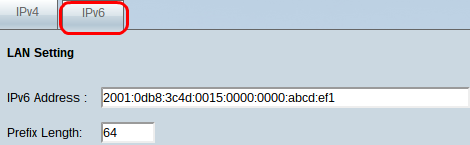
Étape 1. Pour modifier les paramètres du réseau local IPv6, cliquez sur l'onglet IPv6.
Étape 2. Entrez une adresse IPv6 dans le champ IPv6 Address pour attribuer une nouvelle adresse IPv6 au routeur. L'adresse IPv6 par défaut ou spécifiée par l'utilisateur du routeur l'identifie logiquement sur le réseau IPv6.
Étape 3. Entrez une longueur de préfixe dans le champ Prefix Length (Longueur du préfixe) pour attribuer une nouvelle longueur de préfixe IPv6 au routeur. La longueur de préfixe par défaut ou spécifiée par l'utilisateur de l'adresse IPv6 du routeur définit dans quelle subdivision logique du réseau IPv6 le périphérique se trouve actuellement.
Étape 4. Cliquez sur Save au bas de la page pour enregistrer les configurations IPv6 qui ont été effectuées.
Historique de révision
| Révision | Date de publication | Commentaires |
|---|---|---|
1.0 |
10-Dec-2018 |
Première publication |
 Commentaires
Commentaires